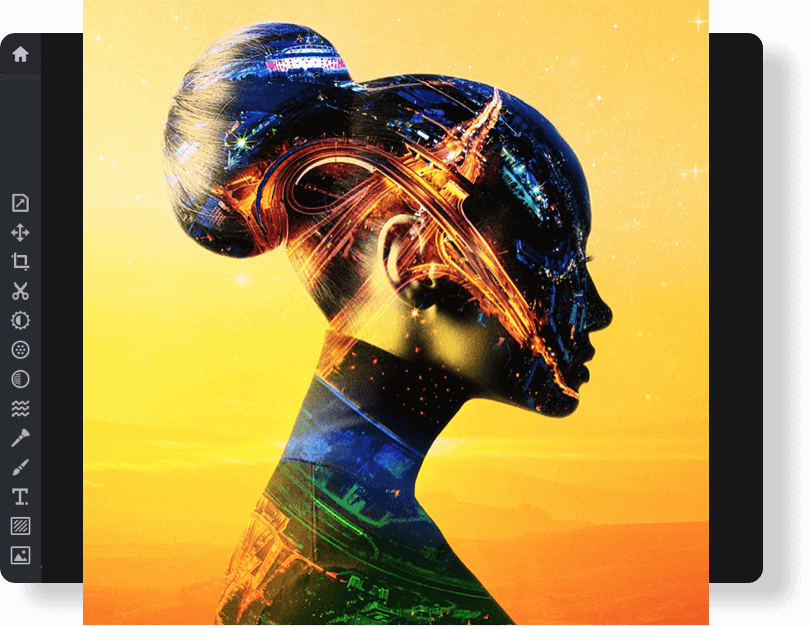Ako nainštalovať a stiahnuť rozšírenia Chrome pre mobil
Stiahnite si Chrome Extensions Mobile: Rozšírenie Chrome pre Android je najobľúbenejšou požiadavkou mnohých technologických fanúšikov, ktorí prinášajú populárnu podporu doplnkov pre mobilné zariadenia. Môžete však získať podporu rozšírenia pre prehliadače Kiwi a Yandex. Prehliadač Google Chrome je najpopulárnejším prehliadačom a tiež Internetový obchod Chrome je jedným z najpopulárnejších rozšírení prehliadača a obchodov s pomôckami. V prehliadačoch pre počítače nájdete využitie rozšírenia Chrome vo veľkom meradle. Google ale pre svoj Prehliadač pre Android nemá žiadnu pomocnú podporu pre Internetový obchod Chrome. A Google neočakáva žiadny plán na zavedenie akejkoľvek podpory v budúcnosti.
Dnes vám vysvetlím ľahký spôsob inštalácie rozšírení Chrome do prehliadača Android bez akýchkoľvek koreňov alebo úprav. Avšak s pomocou iného prehliadača, ktorý akceptuje inštaláciu doplnku z obchodu Chrome Store. Prehliadač nemôže podporovať všetky rozšírenia Chrome, ktoré sú celkom zrejmé z dôvodu odlišnej povahy webu pre počítače a telefóny so systémom Android.
Na spustenie rozšírenia Chrome pre Android so stabilitou môžete tiež použiť dva prehliadače;
- Prehliadač kiwi (odporúčané)
- Prehliadač Yandex
Ďalej uvádzame kroky, pomocou ktorých si môžete stiahnuť rozšírenia Chrome pre Android do systému Android a užiť si web.
Nainštalujte si rozšírenie Chrome do prehliadača Android
Pri sťahovaní a inštalácii rozšírení Chrome v prehliadači Android postupujte opatrne podľa týchto jednoduchých pokynov.

Krok 1:
Najskôr si stiahnite a nainštalujte prehliadač Yandex z Obchod Google Play
Krok 2:
Potom otvorte chrome.google.com/webstore v poli URL.
Krok 3:
Vyhľadajte ľubovoľné rozšírenie pre Chrome podľa vášho želania a stlačte tlačidlo Pridať do prehliadača Chrome .
Krok 4:
Prehliadač nainštaluje rozšírenie a potom ho pridá do vášho prehliadača Yandex.
Rozšírenia môžete skontrolovať aj v nastaveniach prehľadávača.
Nainštalujte si rozšírenia Chrome pomocou prehliadača Kiwi

Aplikácia má podobné rozhranie ako prehliadač Chrome, ktorý má zabudované blokovanie reklám a nočný režim. Špeciálne poďakovanie patrí projektu Google Open Source Chromium. Pre vývojárov spúšťa zdrojový kód prehliadača Chrome. Mnoho vývojárov používa tento kód a vyvíja Search Crawler. Jedným z takýchto Pásových strojov je tiež Kiwi. Kiwi je úžasný prehliadač založený na prehliadači Chrome, ktorý pracuje na Blink Engine a Webkit od spoločnosti Google. Môžete tiež očakávať rovnakú rýchlosť a načítanie stránok. Podporuje tiež webové rozšírenia Chrome.
Postupujte podľa pokynov na inštaláciu rozšírení Chrome v prehliadači Kiwi Chrome Browser pre Android.
Krok 1:
Najskôr si stiahnite Prehliadač kiwi z Obchodu Google Play.
Krok 2:
Potom otvorte prehliadač Kiwi a zadajte text chrome: // rozšírenia v paneli s adresou.
Krok 3:
Aktívny režim vývojára.
Krok 4:
Navštívte tiež chrome.google.com/webstore v režime pracovnej plochy.
Krok 5:
Vyhľadajte požadované rozšírenie a nainštalujte ho.
Všetko hotové!
Demo príklad pre rozšírenie Kiwi Chrome pomocou Ghostery
Krok 1:
Najskôr otvorte Internetový obchod Chrome v prehliadači Kiwi.
Krok 2:
Hľadajte strašidlá
Krok 3:
Pridajte Ghostery, doplnok sa pridá, môžete sa zobraziť chybové hlásenie, len sa tomu vyhnite.
Krok 4:
Po pridaní rozšírenia sa otvorí nová karta s podrobnosťami o rozšírení.
Krok 5:
Rozšírenie sa však pridáva aj do vášho prehliadača Kiwi a Ghostery urobí svoju prácu.
Podľa vývojárov fungujú rozšírenia ako Stylus, YouTube Dark Theme, Bypass Paywall a tiež uBlock. Môžete tiež nainštalovať skripty z TamperMonkey / ViolentMonkey. Je to však druhý chrómový prehliadač, ktorý podporuje rozšírenia pre Android po Yandexe.
Čo ak prehliadač nepodporuje žiadne rozšírenie?
Niektoré rozšírenia majú obmedzenia z dôvodu webových limitov pre smartphone. Ak však prehliadač nepodporuje rozšírenie, navrhujem vám stiahnuť si akékoľvek ďalšie rozšírenie rovnakého druhu.
Prehliadač Yandex má svoj obchod s doplnkami. Ale v prípade, že rozšírenie Internetového obchodu Chrome nepodporuje Prehliadač. Najnovší prehliadač Kiwi je kompletný prehliadač chrómu pre Android, ktorý podporuje viac rozšírení kompatibilných s mobilnými zariadeniami.
Rozšírenia Chrome sú potenciálnym zdrojom užitočných nástrojov. Je k dispozícii používateľom, ktorí môžu prácu veľmi uľahčiť. Chromované rozšírenia je tiež možné nainštalovať do prehliadača Mozilla Firefox a postup je uvedený nižšie.
Prečo Kiwi Chrome Browser?
Prehliadač kiwi beží na Blink Engine a Webkit od spoločnosti Google. Môžete však očakávať rovnakú rýchlosť a načítanie stránok. Prehliadač má okrem rýchlosti aj rozhranie podobné prehliadaču Chrome s integrovaným blokovaním reklám a nočným režimom. Vďaka rozšíreniam pre Chrome sa podpora pre Android stáva kompletným prehliadačom Chrome.
Toto sú rozšírenia Chrome, ktoré podporujú prehliadače Kiwi a Yandex - web.chrome.com/feature/android
Funkcie prehliadača Kiwi Chrome
- Postavené na Google Chromium Code
- Podpora rozšírení Chrome
- Má základné funkcie a rozhranie ako prehliadač Chrome
- Zabudované blokovanie reklám a nočný režim.
- Šetrič dát a oveľa viac
Prečo je Yandex Browser?
Y. Prehliadač andex je najpopulárnejším webovým prehliadačom v systéme Android s viac ako 50 miliónmi stiahnutí . Je to však freewarový webový prehliadač vyvinutý ruskou spoločnosťou pre vyhľadávanie webov. Yandex však používa engine webového prehliadača Blink od spoločnosti Google a je založený na open-source projekte Chromium.
Prehliadač kontroluje súkromie webovej stránky pomocou bezpečnostného systému Yandex a požadované stiahnuté súbory kontroluje pomocou antivírusového programu Kaspersky. Prehliadač tiež používa technológiu Turbo Software spoločnosti Opera Software na zrýchlenie prehliadania webu pri pomalom pripojení.
K dispozícii je tiež turbo režim pre prípad pomalej rýchlosti internetu, zabudovaný invazívny AdBlocker, podpora webových rozšírení a oveľa viac. Webový nástroj má svoj obchod pre prípad, že by ste si chceli do prehliadača Android nainštalovať akýkoľvek doplnok.
Pridávanie rozšírení Chrome do prehliadača Firefox
V opačnom prípade môžete rozšírenie Chrome nainštalovať do prehliadača Mozilla aj pomocou doplnku Firefox.
Krok 1:
Najskôr si stiahnite Mozilla Firefox alebo Firefox Nightly Browser z Obchodu Play.
Krok 2:
Tu najskôr požiadajte o zobrazenie na pracovnej ploche.
Krok 3:
Teraz v časti Nástroje klepnite na túto možnosť Prejdite na položku Všetky doplnky . Otvorí sa najnovšia záložka doplnku Firefox.
Krok 4:
Hľadať Chrome Store Foxified a povoliť doplnok.
problémy so zariadeniami pnp
Krok 5:
Teraz prejdite do Internetového obchodu Chrome a vyhľadajte svoje obľúbené rozšírenia.
Krok 6:
Zobrazí sa správa Pridať do prehliadača Firefox . Jednoducho si nainštalujte rozšírenie Chrome pre prehliadač Firefox pre Android.
Všetko hotové!
Používanie Mozilly na inštaláciu doplnkov Chrome môže byť náročné z dôvodu niektorých nekompatibilít a problémov s rýchlosťou. Preto je lepšie používať prehliadač Yandex pre jeho ľahkú a pohodlnú inštaláciu. Prehliadač Firefox však podporuje aj ďalšie rozšírenia Chrome pre Android. Preto vám odporúčam vyskúšať obidva prehľadávače a otestovať, ktorý z nich funguje dobre.
Niektoré základné rozšírenia doplnkov
- Šetrič dát - Rozšírenia pomáhajú šetriť rýchlosť internetu.
- Adblocker - Najobľúbenejšie typy rozšírení na blokovanie reklám.
- Správca hesiel - Spravujte heslo a uložte informácie o hesle pre rôzne webové stránky.
- VPN - Virtuálnu privátnu sieť možno použiť na oklamanie polohy vášho zariadenia.
Záver:
Tu je všetko o sťahovaní rozšírení pre Chrome. Pomocou prehliadača Yandex môžete nainštalovať a stiahnuť rozšírenie Google Chrome do telefónu so systémom Android a potom si web užívať naplno. Rozšírenia Internetového obchodu Chrome je možné stiahnuť aj na serveri Yandex a zvýšiť tak produktivitu práce na webe.
Dúfam, že tento článok bude užitočný. Dajte nám vedieť svoje myšlienky a návrhy v sekcii komentárov nižšie!
Prečítajte si tiež: